Selamat siang ! (こんにちは)
keikanです。
前回はワードプレスのインストール後の初期設定について見てきました。
ワードプレスの設定手順一覧
- WPXクラウドの申込方法 !( WPXクラウドはトレンドブログに最適!サーバー設定方法と特徴を解説! )
- ムームードメインの設定方法!(ムームードメインの登録方法と独自ドメインの選び方を解説!)
- ムームードメインとWPXクラウドの関連付け!(ムームードメインをWPXクラウドサーバーに関連づける方法!)
- ワードプレスのインストール方法 ( ワードプレスをサーバーに簡単にインストールする方法!)
- インストール後の初期設定(ワードプレスのインストール直後にやるべき5つの初期設定!)
- テーマは何がいい?(ワードプレスブログの有料・無料テーマランキング!emanonとストークの比較も! )
- プラグインのインストール ( ワードプレスのおすすめプラグイン一覧とインストール手順を解説! )
今回は、
ワードプレスのおすすめプラグイン一覧とプラグインのインストール手順について具体的に見ていきましょう!
プラグインとは?
ワードプレスのメリットは”プラグイン”をつかって、簡単に機能を拡張できることです。
プラグインにはいろいろな機能があり、プラグインをインストール設定することで自由にブログの機能を追加することができます。
ただプラグインの数はとても多いので、どのプラグインをインストールすべきか迷ってしまいますよね。
プラグインを入れすぎると、ブログの表示速度や設定が遅くなるし….
なので、
必要なプラグインだけ厳選していれていきましょう。
今回は、
- かならずインストールすべきプラグイン
- なるべく入れておきたいプラグイン
に分けて説明していきます。
ここで紹介したプラグインをそのままインストールすれば、それだけでプラグイン的には充分です。
プラグインの設定は動画をみながらサクッとすませて、記事つくりになるべく早く移りましょう!
プラグインをインストールする手順
それではプラグインのインストールと有効化の方法について具体的に見ていきましょう。
”パブサブハブバブ”のインストールと有効化をためしにやっていきます。

まずはじめに、
ワードプレスのダッシュボードの画面の左側の”プラグインをクリックします。
そして、
赤枠の”新規追加”を押します。
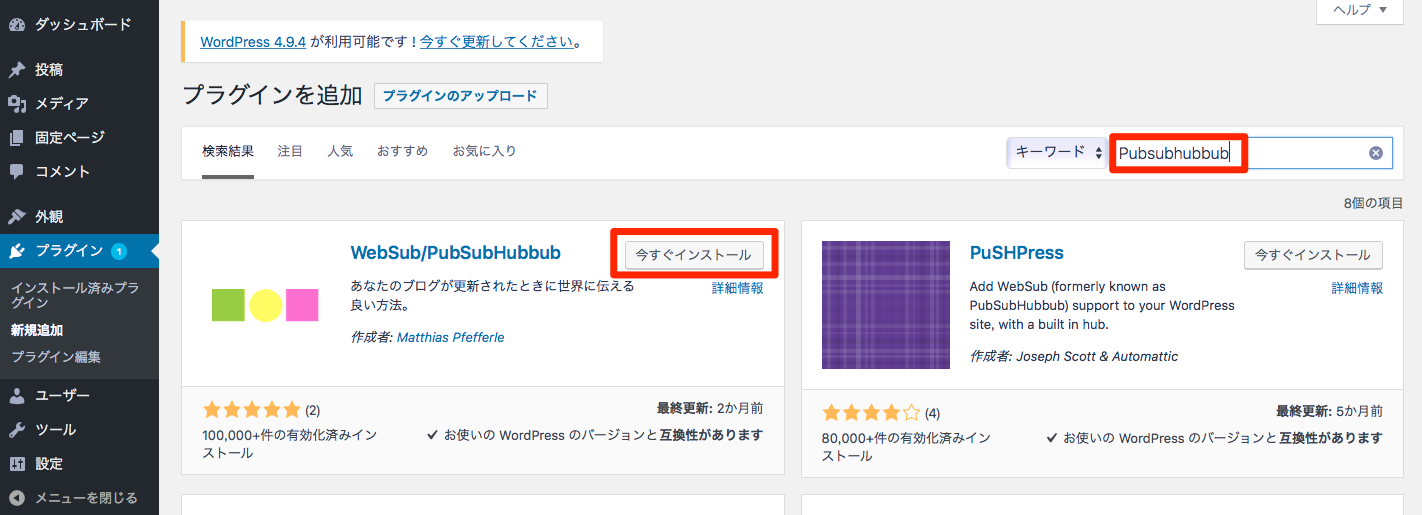
次の画面で、キーワード欄に”PubsubHubbub”と入力すると、お目当てのプラグインが下に表示されます。
“PubsubHubbub”のところの”今すぐインストール”をクリックです。
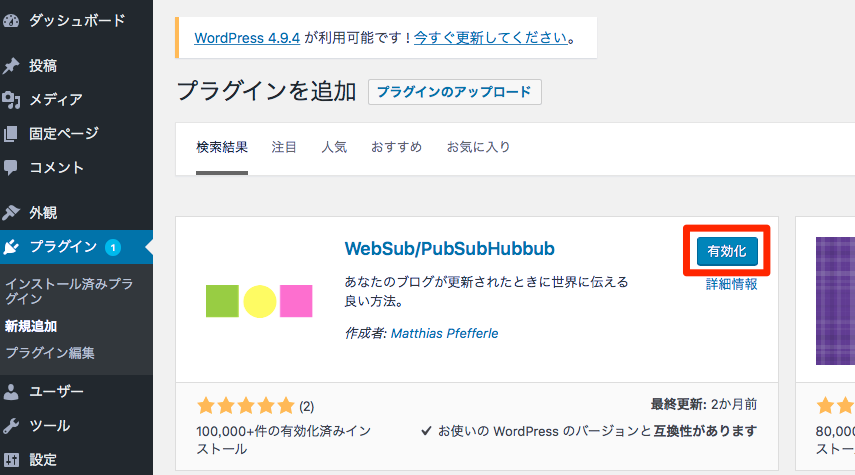
次の画面で有効化をクリックすればプラグインの設定完了です。
以上のステップでブログにさまざまな機能をプラグインをとおして追加することができます。
したのプラグイン一覧もそれぞれ同じ要領で設定してください。
ワードプレスに必要不可欠なプラグイン一覧!
1. All in one SEO Pack
ワードプレスのSEO対策でAll in one SEO packは必要不可欠なプラグインの一つです。
All in one SEO packは、クローラーの巡回を加速するサイトマップの設定をして、ブログへの集客力をUPさせるプラグインです。
トレンドブログのアクセスUPにはなくてはならないのがAll in one SEO Packです。
2. Akismet(アキスメット)
ブログにおくられるスパム(迷惑)コメントをブロックしてくれるセキュリテイ系プラグインです。
スパムコメントってけっこう多いし、Akismetを入れる前に集中攻撃をかけられると、ブログがつかえなくなる場合もあります。
なので、かならず
Akismetをインストールしてから、記事を書いていきましょう。
セキュリティ系の最重要プラグインだけあって、ワードプレスにははじめから入ってます。
インストール済みなので、サクッと有効化して設定です。
3. Google Analytics For WP
Googleアナリティクスの簡易版が自分のブログのダッシュボードに表示され、いつでも確認できます。
ブログのダッシュボードににアクセスグラフが表示されるので、自分の記事とアクセスの連動性をいつも意識することができます。
スマホ板のワードプレスダッシュボードにも対応しているので便利です。
トレンドブログ初心者にとってはアクセス管理で必要不可欠なプラグインの一つといえるでしょう。
4. Jetpack(ジェットパック)
上のGoogleアナリティクスと同じく、ブログのPVグラフや各種統計を自動的にダッシュボードに表示するプラグインです。
Jetpackのメリットは、訪問者がどのキーワードで検索して記事にたどりついたかもわかるところです。
ブログ訪問者が実際につかった検索キーワードを知ることで、検索者の検索ニーズがわかり戦略が立てやすくなります。
なので、
アクセス管理系のプラグインはGoogleアナリティクスとこのJetpackを両方設定することをオススメします。
アクセス把握はトレンドブログの命ともいえるので、ダッシュボードを開いたら常に確認するように習慣づけましょう。
5. WP Multibyte patch
ブログの記事でつかわれる漢字やひらがななどの日本語を正しく表示してくれるプラグインです。
このプラグインがなければ、不自然なありえない日本語で記事が表示される可能性があります。
自然な日本語にするためにも必ず設定しましょう。
このプラグインもワードプレスにはすでにインストールされているので、まずはじめに有効化しましょう。
6. Pubsubhubbub(パブサブハブバブ)

とりあえずインパクトはあるんだけど、コレどう読むポ?
って感じた人も多いんじゃないでしょうか?
このプラグインの読み方”パブサブハブバブ”です。
舌をかんでしまいそうなネーミングですが、その名前の意味はプログラミング的な見地からきているようです。
記事のGoogle検索エンジンへのインデックスのスピードを加速してくれます。
こちらのプラグインもインストールして有効化するだけなので、はじめから入れましょう。
7. WP QUADS
WP QUADSはブログにGoogleのアドセンス広告を貼るためのプラグインです。
今までは
アドセンス広告を貼るためには3つのプラグインをつかって、記事の上中下の広告の貼り付け設定を別々にやっていました。
が、
このWP QUADSをつかうとコレ一つですべてのアドセンス広告の貼り付けができてしまうんです。
これは、
2017年以前にワードプレスでブログをやってた人には驚きで、WP QUADSは画期的な新プラグインだといえるでしょう。
さらに、
いままでのやり方だとプログラミングがすこし必要だったので初心者的にわかりにくかったのですが、WP QUADSならまったくコードをいじらなくても広告の貼り付けができるんです。
つかうプラグインが減ることで、ブログのスピードもあがりますしイイことづくめですね。
なのでこれからの時代の広告貼り付けプラグインは、
WP QUADS一択
で間違いないでしょう!
8. Contact Form 7
ブログは一方的に記事を書いて情報発信するだけでは物足りませんよね。
読者の意見や要望などを把握するのはブログ運営ではとても大切です。
Contact Form 7は「お問い合わせフォーム」をかんたんにブログに設置できるプラグインです、
このプラグインをつかえば、ブログへの問い合わせもすぐにわかり、クレーム対策などもかんたんに行なえます。
9. TinyMCE Advanced
これも必須ですね。
TinyMCE Advancedは、見出しの表示や内部リンクの設置などの記事編集をクリック一つでできるプラグインです。
おもな機能は、
- 見だしをつける
- 箇条書きにする
- 文字の装飾
- 取り消し線をつける
- 引用部分の表示
- 内部リンクの作成・取り消し
- 表の作成
です。
記事作成になくてはならない機能ばかりなので、ワードプレスをインストールしたら速攻で設定すべきプラグインの一つです。
なるべく入れておきたいプラグイン
1. Better Delete Revision
ブログの記事を書いているとバックアップ(リビジョン)がたまり、PCの動作など遅くなることがあります。
このプラグインをつかえば不要なゴミを定期的に消去することができます。
できれば入れておきたいプラグインの一つですね。
2. Broken Link Checker
ブログ内の内部リンクでリンク切れをおこしているURLを教えてくれるプラグインです。
リンクをクリックして画面が表示されなければ読者は混乱してしまい、ユーザーフレンドリーではありませんよね。
このプラグインは必ず入れる必要はありませんが、入れることをオススメします。
3. PS Auto Sitemap
サイトマップを自動的につくってくれるプラグインがPS Auto Sitemapです。
書いた記事をカテゴリー別で自動的に分類してくれるので、読者にとってはとても見やすいサイトになります。
記事数がふえればブログ整理のためになくてはならないプラグインの一つでしょう。
ブログ記事をページごとでまとめてくれるプラグインです。
つまり、
”次のページへ”だけでなく、1・2・3…….とページ数が表示されるので、読者にとって読みやすいブログになります。
できれば導入したほうがいいプラグインの一つです。
5. Table Of Contents Plus
記事の目次を見出しをつかって表示してくれるプラグインです。
文章のはじめに自動的に目次をつくりたい人にとっては、マストのプラグインでしょう。
まとめ
いかがでしたか?
以上プラグインの入れ方とオススメについて見てきました。
多種多様なプラグインがありますが、いれすぎには注意しましょう。
なお、
プラグインの入れすぎはPCの動作が遅くなりヨクありません。
なので、
必要最小限のプラグインを厳選して設定することが大切です。
それでは、
今回のコンテンツを参考にしながら、必要不可欠なプラグインを見極めて確実にいれるようにしましょう!
ワードプレスの設定手順一覧
- WPXクラウドの申込方法 !( WPXクラウドはトレンドブログに最適!サーバー設定方法と特徴を解説! )
- ムームードメインの設定方法!(ムームードメインの登録方法と独自ドメインの選び方を解説!)
- ムームードメインとWPXクラウドの関連付け!(ムームードメインをWPXクラウドサーバーに関連づける方法!)
- ワードプレスのインストール方法 ( ワードプレスをサーバーに簡単にインストールする方法!)
- インストール後の初期設定(ワードプレスのインストール直後にやるべき5つの初期設定!)
- テーマは何がいい?(ワードプレスブログの有料・無料テーマランキング!emanonとストークの比較も! )
- プラグインのインストール ( ワードプレスのおすすめプラグイン一覧とインストール手順を解説! )

サンパイジュンパラギ(ではまた)
